Головна → Модулі → Twitter стрічка в WordPress
У цій статті ми покажемо вам як розмістити стрічку з мережі Twitter на вашому сайті WordPress за допомогою популярного плагіна Jetpack. Даний метод дозволить відображати на вашому сайті останні або обрані повідомлення з Twitter, повідомлення від певного списку користувачів або повідомлення по пошуковому запиту.
Установка плагіна Jetpack
Підключення до WordPress.com
Якщо у вас немає облікового запису в мережі WordPress.com (не плутайте з обліковим записом від вашого сайту WordPress), то необхідно її створити. Після підключення Jetpack до вашого облікового запису вам стануть доступні всі модулі, деякі з них будуть активовані за умовчанням. Переконайтеся в тому, що модуль «Extra Sidebar Widgets» (додаткові віджети) знаходиться в активному стані:
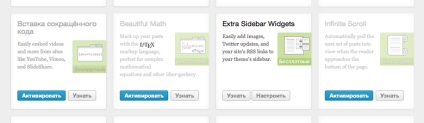
Модуль додаткових віджетів
Створення Twitter віджета
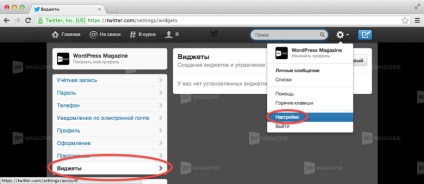
Створити новий віджет
Якщо ви раніше створювали віджети для Twitter, в цьому розділі ви побачите їх список. Для створення нового віджету для вашого сайту натисніть на кнопці Створити новий. Ви побачите екран налаштування нового віджету. Тут ви можете вибрати один з чотирьох типів віджета:
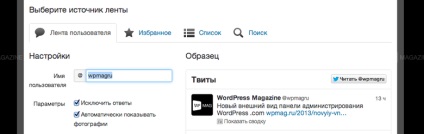
Налаштування нового віджету
- Стрічка користувача - відображає останні повідомлення певного користувача в мережі Twitter
- Вибране - відображає вибрані повідомлення користувача
- Список - відображає повідомлення всіх користувачів в певному списку Twitter
- Пошук - відображає повідомлення за певним пошуковим запитом
Ідентифікатор віджета в Twitter
Налаштування Twitter стрічки в WordPress
Після створення нового віджету на сайті Twitter, поверніться в панель адміністрування вашого сайту WordPress і перейдіть в розділ Зовнішній вигляд → Віджет. Знайдіть в списку доступних віджетів Twitter Timeline (Twitter стрічка) і перетягніть його в бічну колонку.
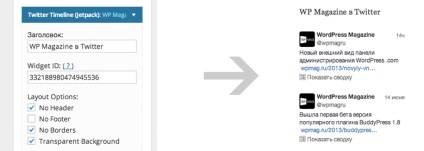
Віджет Twitter Timeline
Зверніть увагу на поле «Widget ID» - в нього потрібно вставити унікальний ідентифікатор віджета, який ви скопіювали з сайту Twitter. До віджету є так само ряд додаткових налаштувань, а при збереженні ви можете побачити його в дії на вашому сайті.
У нашому прикладі ми використовували стрічку користувача, але так само ви можете вставити обрані повідомлення, повідомлення за списком або стрічку пошукового запиту в Twitter.